
时间:2020-06-26 02:50:53 来源:www.win10xitong.com 作者:win10
Win10出现系统还原错误0x80070005怎么修复的问题大家有没有发现呢?今天有一个网友就来向小编询问处理办法。Win10出现系统还原错误0x80070005怎么修复问题对于很多新手来说就不太容易自己解决,大部分时候都会去求助别人,那我们自己要如何做呢?只需要进行以下的简单设置:1、按Windows键+ R,键入services.msc,然后按Enter键。2、检查卷影复制和任务计划程序和Microsoft软件卷影复制提供程序服务是否正在运行就可以解决了,如果你遇到了Win10出现系统还原错误0x80070005怎么修复不知都该怎么办,那就再来看看下面小编的具体介绍。
方法一.重新启用系统还原功能
1、按Windows键+ R,键入services.msc,然后按Enter键。
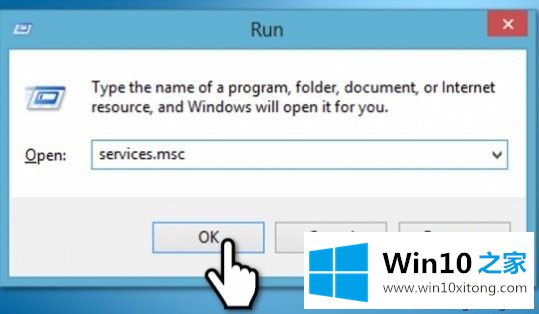
2、检查卷影复制和任务计划程序和Microsoft软件卷影复制提供程序服务是否正在运行
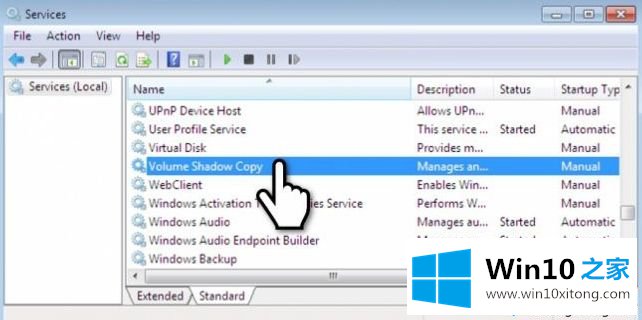
3、如果它没有运行,请单击它并选择开始,然后将“ 启动类型”设置为“ 自动”。
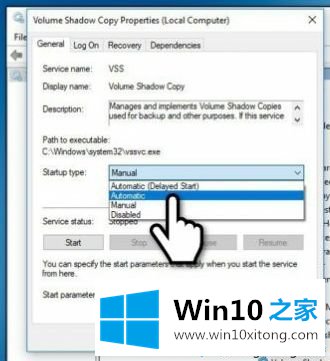
方法二.在引导时修复系统
如果此选项没有帮助,请尝试在引导时修复系统。为此,我们准备了一个附加指南,说明如何修复“系统还原未成功完成”问题。
打开“ 开始”菜单,将鼠标指针悬停在“ 电源”按钮上;
选择重启。启动时反复按Shift键;
选择高级选项;
选择“ 系统还原”,让系统执行还原并完全启动。
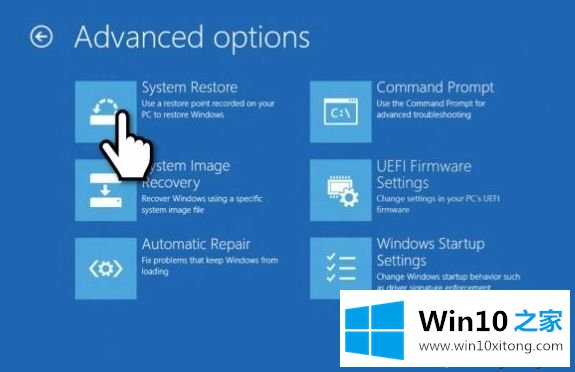
以上给大家介绍的便是Win10出现系统还原错误0x80070005的详细操作步骤,希望以上教程内容可以帮助到大家。
好了,关于Win10出现系统还原错误0x80070005怎么修复的具体介绍就是上面的内容了。如果你还有其他的问题需要小编帮助,可以告诉小编。你对本站的支持,我们非常感谢。